Dropbox 是另一種很棒的共享文件以及簡單存儲文件以便從任何設備獲取文件的方法。 不過,除了變得有利之外,大多數人在談到 Dropbox 時都會想到幾個方面。 其中另一個原因是 Dropbox的 在 Mac 上佔用空間.
然而,Dropbox 的缺點之一似乎是在該設備上保留所有這些記錄需要太多空間,這可能會導致您的 Mac 運行緩慢。 因此,即使您在此 Dropbox 目錄中只包含一些文件,您的 Mac 也可能會認為硬盤驅動器已滿,並拒絕讓您訪問任何補充文件。
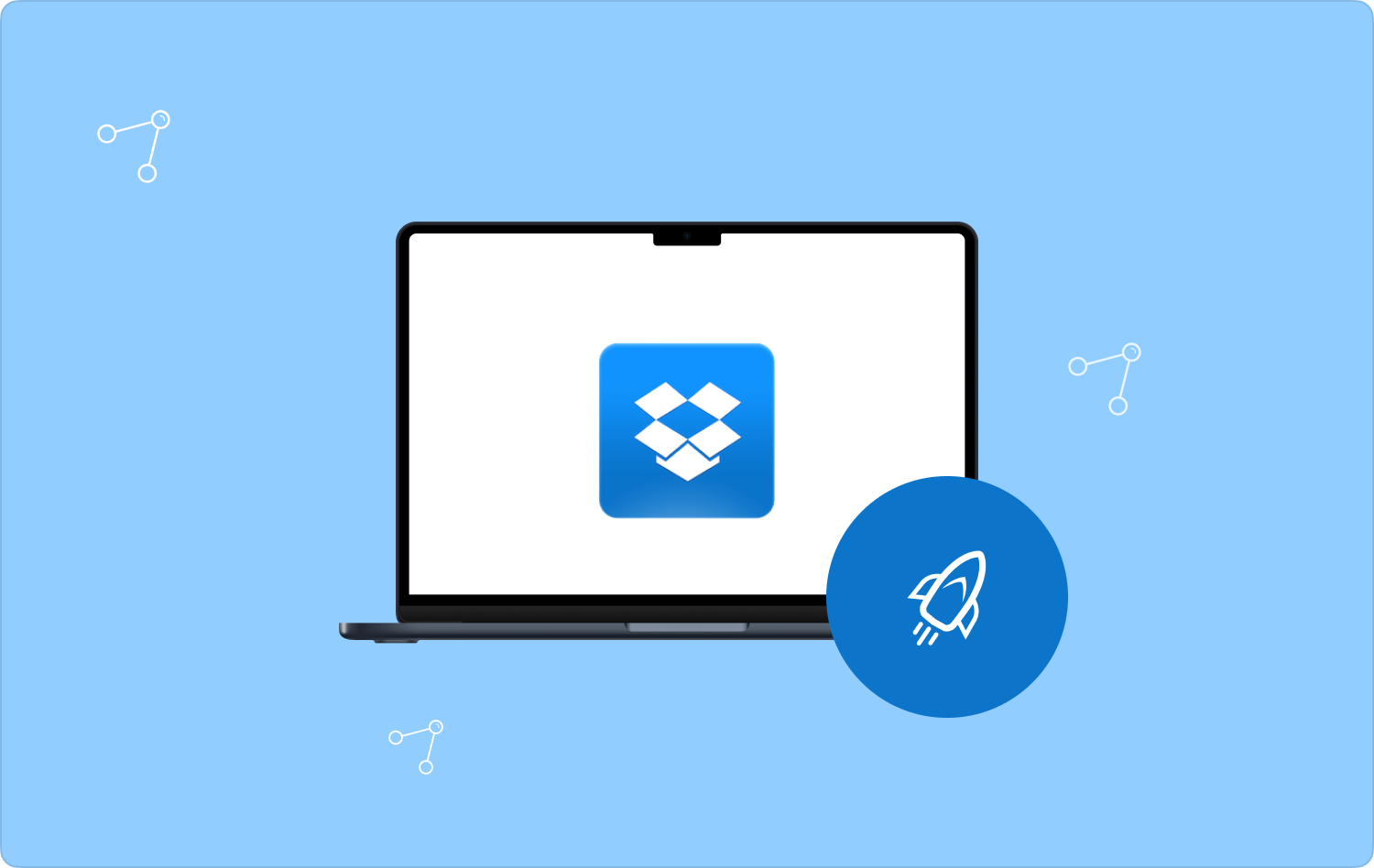
第 1 部分:Dropbox:它是什麼?第 2 部分:在 Mac 上清理 Dropbox 的有效解決方案 - TechyCub Mac Cleaner第 3 部分:手動修復“為什麼 Dropbox 佔用 Mac 上的空間”結論
第 1 部分:Dropbox:它是什麼?
在實際繼續本文的主題“為什麼 Dropbox 佔用 Mac 上的空間”之前,我們先來了解一下 Dropbox 到底是什麼? Dropbox 一直是一個在線備份平台,使您能夠在其數據中心內保存數據,並可從各種設備(包括 Mac、PC、iPhone 和 iPad)獲取數據。
似乎有一個具有 2GB 存儲空間的免費版本,但也有具有更多存儲空間和性能增強的付費版本。 還提供了商業版,其中包含涉及的 Spaces 系統。
當您下載 Dropbox 軟件並將所有內容附加到您在此類 Mac 上的個人資料時,因此您在 Dropbox 目錄中發現的每個文件夾大多位於 發現者 已與 Dropbox 的數據中心鏈接,並且可以從您的個人資料中批准的許多其他小工具進行訪問。
Dropbox 會佔用硬盤空間嗎? 確實。 許多人認為通過 Dropbox 收集文件會釋放設備上過多的空間。 然而,實際情況並非如此。
因此,您的 Dropbox 配置文件中的每個文件都已反映到您的硬盤驅動器上,甚至可能是 SSD 上,這意味著此類文件的副本已存儲在您的 Mac 上和整個雲中。 因此,如果您在 Dropbox 中有 2GB 的記錄,這些特定文件實際上也會在您的 Mac 上佔用 2GB 的空間。
第 2 部分:在 Mac 上清理 Dropbox 的有效解決方案 - TechyCub Mac Cleaner
這部分要真正清理 Dropbox 在 Mac 上佔用空間,那麼你必須有一個同伴才能使這一切成為可能。 因此,從這裡開始,我們將介紹一個非常高效的應用程序,您可以進一步使用。
TechyCub Mac Cleaner 有潛力成為令人難以置信的資源,擅長深度清潔,並在某些情況下改善您的 Mac 設備。 通過幾次點擊,您確實可以使您的 Mac 引擎擁有可用的磁盤小工具存儲,保護同時提供人類隱私,並可能有助於提高創新功能和工作滿意度。
Mac Cleaner
快速掃描您的 Mac 並輕鬆清理垃圾文件。
檢查Mac的主要狀態,包括磁盤使用情況、CPU狀態、內存使用情況等。
只需點擊幾下即可加快您的 Mac 速度。
免費下載
要繼續執行以下說明,請繼續閱讀:
- 要繼續此操作,您必須首先獲取並安裝 TechyCub Mac Cleaner 就在您的設備上。 之後,您現在要做的就是在您的設備中啟動它。
- 此後,您應該點擊該選項,進一步明確說明 “垃圾清潔工”,完成後,您還必須按下該選項卡,這進一步意味著 “掃描”。 事實上,完成此操作後,清理工具現在可以開始對每個文件、緩存甚至那些直接存儲在 Mac 上的垃圾文件進行掃描操作。
- 完成此操作後,只要設置並完成掃描操作,您就必須繼續檢查那些已在子組中劃分和組織的掃描文件、緩存和垃圾文件。
- 之後,您可以直接通過 Mac 使用您想要開始清理的任何文件、緩存和垃圾文件,但實際上您仍然可以嘗試這種替代解決方案,該解決方案要求您確認選項卡,這進一步意味著 “全選” 以節省清理大部分文件、緩存和存儲的垃圾文件的時間。
- 完成後,您應該按表示的選項卡 “清潔” 甚至讓軟件明確清除您之前選擇的所有文件、緩存和垃圾文件,在幾秒鐘內刪除。
- 從那時起,將出現一個快速彈出對話框,表明即使清理工作流程已完成 “清理完畢”。 但是,如果您希望丟棄更多文件、緩存和垃圾文件,您可以簡單地將鼠標懸停在該選項卡上,這進一步意味著 “審查” 以某種方式引導至掃描活動顯示。 更進一步,你就完成了。

第 3 部分:手動修復“為什麼 Dropbox 佔用 Mac 上的空間”
當你遇到這種情況時 Dropbox的 對於試圖佔用 Mac 上過多空間的擔憂,不必擔心; 繼續閱讀以發現針對此問題的有效補救措施以及後續部分的具體描述。 您確實可以一次嘗試這些,直到您關於為什麼 Dropbox 佔用 Mac 上空間的問題真正得到解決。
方法#1:重新啟動 Dropbox 應用程序
幾乎所有問題確實可以通過重新啟動來解決,足以嘗試關閉並重新啟動智能設備上的 Dropbox 應用程序以確定其是否恢復正常。
- 您應該首先選擇 “Dropbox” 從出現的 Mac 下拉菜單中選擇選項。
- 之後,您應該選擇您的 頭像照片 也許甚至是你的 聲母.
- 從那裡,您還必須選擇聲明的選項 “退出 Dropbox”.
- 之後,啟動 Dropbox 應用程序來確定是否已完成此操作。
方法#2:利用功能選擇性同步
選擇性同步允許您決定是否將某些目錄直接複製到您的 Mac 中。 為了獲得額外的數據存儲容量,您可以使用此功能考慮從硬盤驅動器中刪除記錄,並將這些記錄僅保留在您的 Dropbox 互聯網帳戶中。
要允許 Dropbox 在 Mac 上“選擇性同步”功能,請遵循此處其他位置的說明:
- 要繼續操作,請導航至下拉欄並選擇暗示“Dropbox”的圖標。
- 然後,在整個右下部分,按 齒輪按鈕.
- 之後,選擇暗示的選項 “首選項” ("Preferences") 然後點擊 “帳戶” 符號。
- 之後,單擊上面寫著的圖標 “更改設置”,進一步出現在 “選擇性同步”.
- 之後,僅選擇您想要直接複製到設備中的目錄,然後按 更新切換.
- 然後,Dropbox 會提示您繼續更新選擇性同步配置。 之後,選擇選項一,上面寫著 “更新”。 由此,Dropbox 會立即刪除不受控制的文件夾。
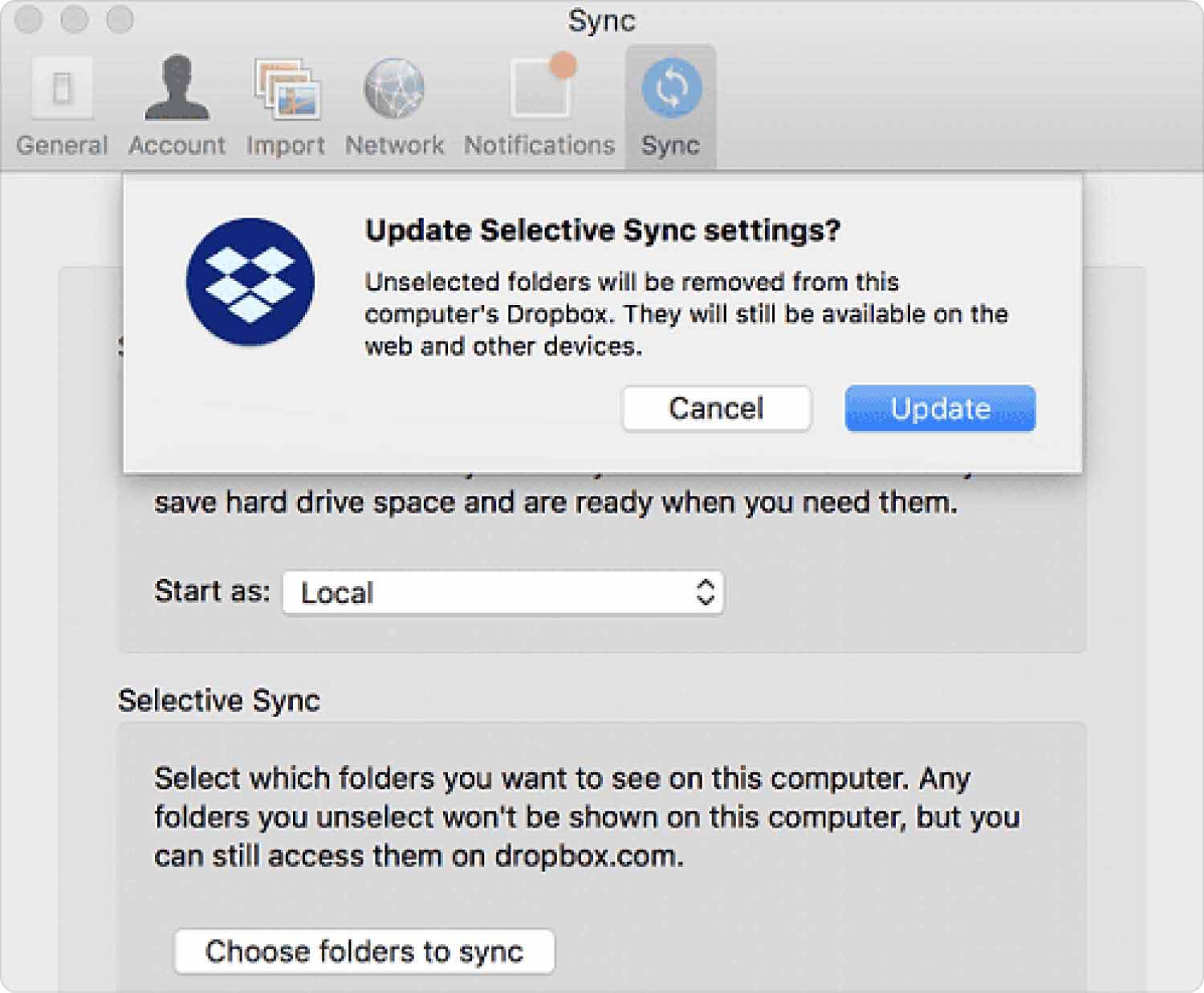
方法#3:刪除硬盤中的文件
將同一對象拖到 Dock 中的垃圾箱到 Mac 上,甚至可以選擇該項目並點擊暗示的選項 “命令-刪除”。 如果該項目以某種方式被鎖定,您必須首先通過單擊暗示的選項來確認您是否願意繼續將其移至垃圾箱 “繼續”.
每當您決定移至 Mac 廢紙簍的那些項目不會立即被刪除,除非您卸載了廢紙簍。 足以讓您能夠訪問垃圾箱並清空它。
方法#4:清除 Dropbox 緩存目錄
一般來說,您會在 Dropbox 底層文件夾中找到一個名為“.dropbox.cache”的隱藏部分,其中包含 Dropbox 的巨大緩存。 這就是 Dropbox 佔用 Mac 空間的原因之一。 該文件夾似乎僅在需要操作系統功能時才可見 在 Mac 上顯示隱藏文件 以及文件夾已啟用。
但是,除非您從 Dropbox 中丟棄大量文檔,並且即使您設備的存儲設備以某種方式未顯示這些刪除內容,否則刪除的文件很可能主要存儲在緩存根目錄中。 因此,您確實可以按照以下說明配置相當明顯的緩存以釋放多個存儲容量:
- 您必須繼續激活 Finder 並進入該導航欄,然後選擇 “轉到文件夾”.
- 然後,應該會顯示命令提示符。 現在,您只需將以下短語進一步插入到框中並按“yield”鍵即可: “/Dropbox/.dropbox.cache”
- 它還會提示您前往 Dropbox 緩存文件夾。 之後,您必須將這些文件拖到 Dropbox 緩存文件夾之外的緩存中以及垃圾桶中。
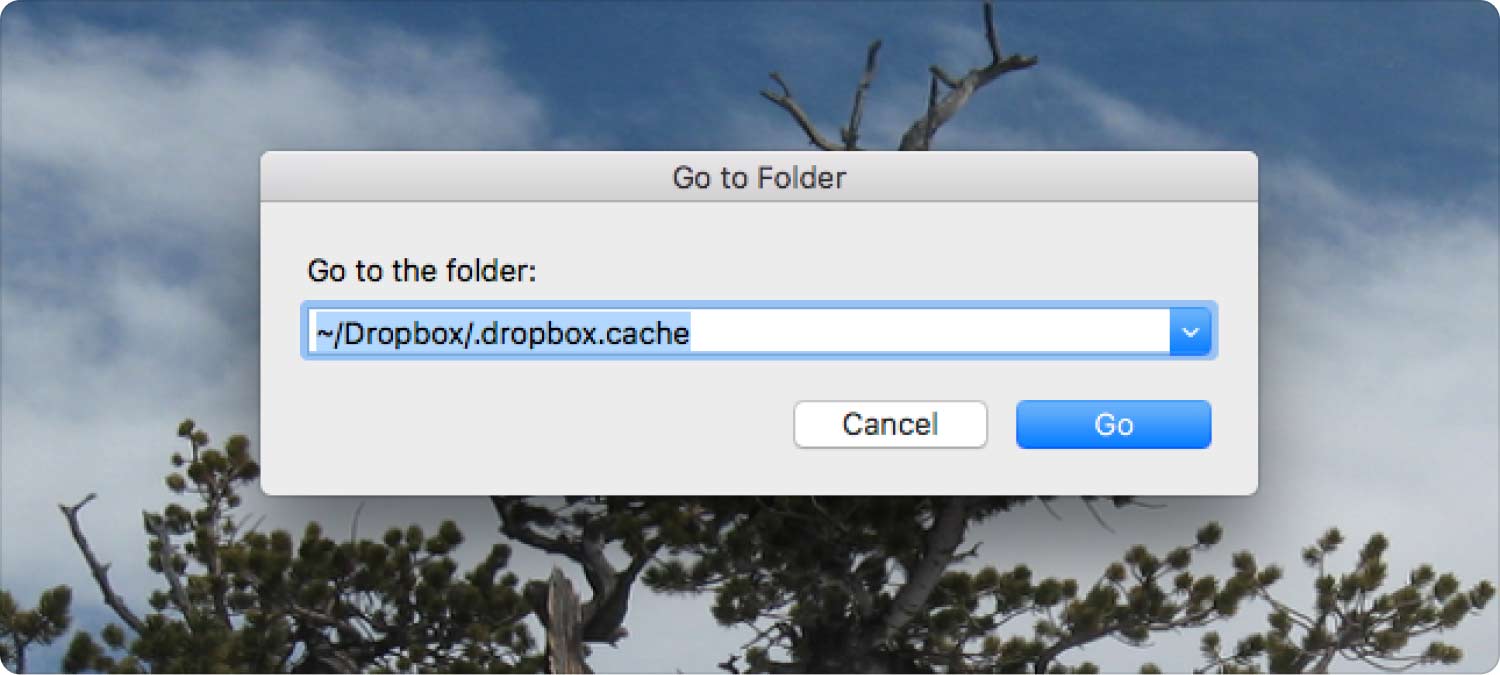
人們也讀 如何從 Mac 中刪除 Dropbox 的三種簡單方法 頂級指南:如何在 Mac 上優化 DropBox 大小限制
結論
總的來說,中和設備的系統結果並了解原因非常重要 Dropbox 在 Mac 上佔用空間。 因此,如果您正在尋求完全優化的清潔以及控制台的優化,您將始終依賴於 TechyCub 麥克清潔劑。 目前為止就這樣了; 祝你有美好的一天。
